
iCloud.com’daki iCloud Drive’da dosya ve klasörleri görüntüleme
iCloud Drive’da saklanan dosyaları ve klasörleri bir web tarayıcısı kullanarak görüntüleyebilirsiniz.
Dosyaları ve klasörleri görüntüleme
icloud.com/iclouddrive sayfasına gidin, ardından Apple Hesabı’nıza giriş yapın (gerekirse).
Kenar çubuğunda Son Kullanılanlar veya Göz At gibi bir seçeneğe dokunun.
Kenar çubuğunu görmüyorsanız sol üst köşedeki
 butonuna dokunun.
butonuna dokunun.Bir dosyayı veya klasörü açmak için üzerine dokunun.
Dosya ve klasörlerin görüntülenme biçimini değiştirme
icloud.com/iclouddrive sayfasına gidin, ardından Apple Hesabı’nıza giriş yapın (gerekirse).
Ekranın sol üst kısmındaki
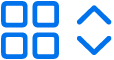 butonuna veya
butonuna veya 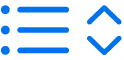 butonuna (mevcut görünümünüze bağlı olarak) dokunun.
butonuna (mevcut görünümünüze bağlı olarak) dokunun.Bir seçeneği belirleyin:
Izgara: Dosyalar ve klasörler, ızgaradaki şeklinde düzenlenmiş simgeler olarak gösterilir.
Liste: Dosyalar ve klasörler bir listede ada göre düzenlenir ve diğer sütunlarda ek bilgiler gösterilir.
Dosya ve klasörlerin sıralanma biçimini değiştirme
icloud.com/iclouddrive sayfasına gidin, ardından Apple Hesabı’nıza giriş yapın (gerekirse).
Sağ üst köşedeki “Sıralama ölçütü” açılır menüsüne dokunun, ardından Tarih, Tür, Ad veya Boyut’u seçin.
“Sıralama ölçütü” açılır menüsünü görmüyorsanız, Son Kullanılanlar klasörünü görüntülemediğinizden emin olun.
Dosya ve klasör bilgilerini görüntüleme
icloud.com/iclouddrive sayfasına gidin, ardından Apple Hesabı’nıza giriş yapın (gerekirse).
 butonuna dokunun, ardından bir dosya veya klasör seçin.
butonuna dokunun, ardından bir dosya veya klasör seçin. açılır pencere butonuna dokunun ve Ayrıntılar’ı seçin.
açılır pencere butonuna dokunun ve Ayrıntılar’ı seçin.Bilgiler; dosya türünü, boyutunu, son değiştirilme zamanını ve nerede saklandığını içerir. Dosya paylaşılıyorsa kimin paylaştığını da görebilirsiniz.